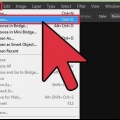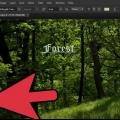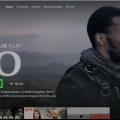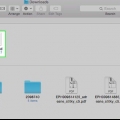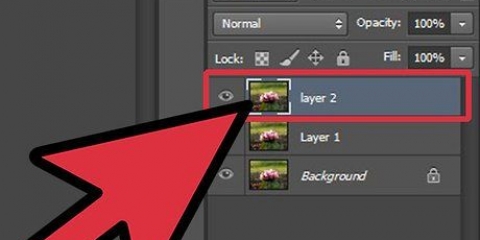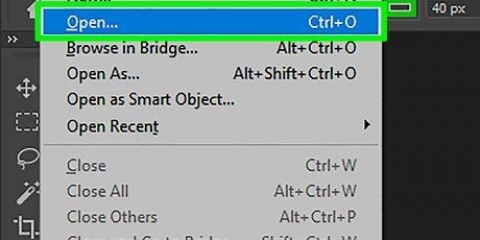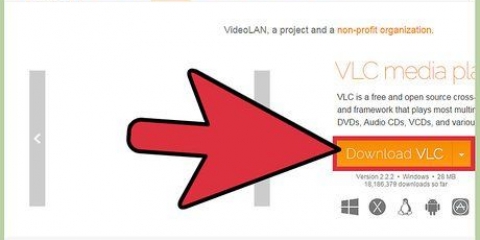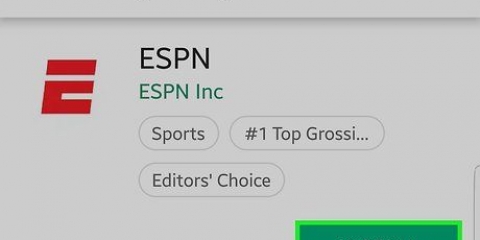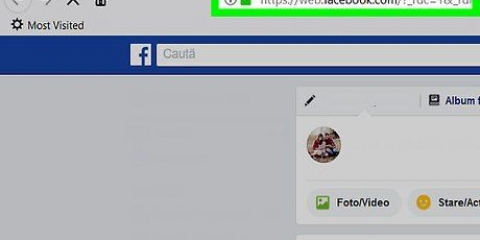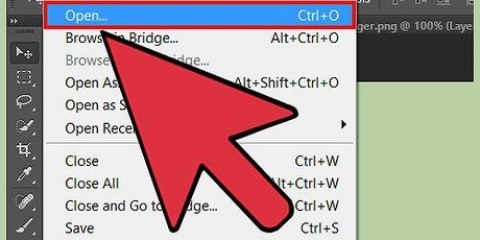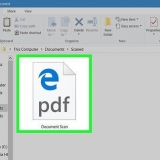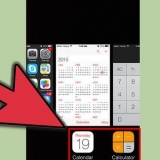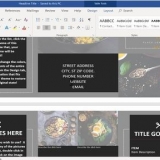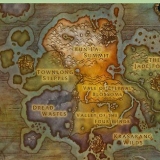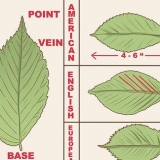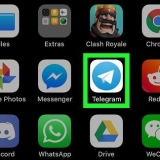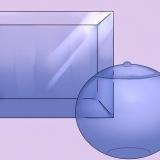Você pode usar o mesmo método para centralizar um objeto no centro da seleção, em vez do centro da imagem. Agora não pressione Ctrl/⌘ Comando+uma para selecionar tudo, mas use a ferramenta de seleção para especificar uma área personalizada na imagem. Se você seguir o procedimento abaixo, a imagem será centralizada na área selecionada. 

A localização desses botões pode variar dependendo da versão do Photoshop, mas eles sempre devem aparecer quando você seleciona a ferramenta Mover. 

Você pode criar um guia que mostra o centro exato da sua imagem. Clique e arraste da régua esquerda para criar uma guia vertical. Arraste a linha para o centro até clicar. Clique e arraste uma linha-guia da régua horizontal superior e arraste-a lentamente para o centro até clicar. Onde as linhas se encontram é o centro exato da sua imagem. Use isso para ajudar a fazer ajustes manuais na camada que você deseja centralizar.
Centralizando objetos no photoshop
Se você deseja centralizar algo no Photoshop, pode usar ferramentas internas em vez de tentar fazê-lo visualmente. A ferramenta Mover na caixa de ferramentas do Photoshop permite alinhar rapidamente a camada selecionada com o centro da imagem. Essas etapas também funcionam em editores de imagem semelhantes, como o GIMP.
Degraus

1. Selecione a camada que você deseja centralizar. Use o painel de camadas para selecionar a camada que deseja centralizar.
- Se a camada estiver bloqueada, você terá que duplicá-la para desbloqueá-la. pressioneCtrl/⌘ Comando+J para duplicar a camada selecionada. Para obter mais informações, leia os artigos do wikiHow sobre como desbloquear camadas no Photoshop .
- Se você deseja apenas centralizar parte de uma camada, deve usar as ferramentas de seleção e criar uma nova camada a partir da seleção. Clique com o botão direito do mouse na parte selecionada da imagem e selecione "Seleção de camada."

2. pressione .Ctrl/⌘ Comando+umapara selecionar toda a camada. Você verá uma seleção com moldura tracejada aparecer ao longo da borda da camada.

3. Clique nisso "ferramenta de movimento". Isso pode ser encontrado na caixa de ferramentas no lado esquerdo da tela. Parece um cursor do mouse com uma cruz ao lado. Você também pode pressionarV para selecioná-lo.

4. aperte o botão "Alinhar centros verticais". Isto pode ser encontrado na barra de ferramentas na parte superior da janela ou na janela de atributos por baixo da caixa de ferramentas no lado esquerdo do ecrã. Parece um retângulo escuro estreito, com um quadrado branco à direita. Isso alinhará a camada selecionada para que fique centralizada verticalmente.

5. aperte o botão "Alinhar centros horizontais". Você encontrará isso perto do botão "Alinhar centros verticais". Parece uma caixa branca acima de um retângulo escuro horizontal. Centraliza a camada selecionada horizontalmente.

6. Faça alterações manuais. Se o objeto que você estava tentando centralizar ainda não estiver centralizado na camada, talvez seja necessário fazer alguns ajustes manuais para centralizá-lo exatamente.
Artigos sobre o tópico "Centralizando objetos no photoshop"
Оцените, пожалуйста статью
Popular